Prasyarat
Tujuan posting ini hanyalah untuk membantu Anda dalam mengonfigurasi nama pengguna dan alamat email Git pada sistem Operasi CentOS 8. Pastikan Git diinstal pada sistem CentOS 8 Anda. Jika tidak diinstal, perintahnya cukup sederhana dan mudah karena versi terbaru dan stabilnya tersedia di repositori paket resmi CentOS 8, dan Anda dapat dengan cepat menginstalnya dari sana menggunakan perintah yang diberikan di bawah ini:
$ sudo dnf install git -y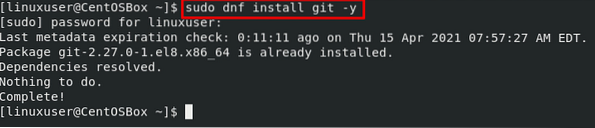
Git akan diinstal dalam beberapa saat, dan instalasi dapat diverifikasi menggunakan perintah yang disediakan di bawah ini:
$ git --versi
Anda dapat menyaksikan di tangkapan layar terlampir bahwa versi 2.8.2 dari Git berhasil diinstal pada sistem operasi CentOS 8. Sekarang mari kita lihat bagaimana mengatur konfigurasi dasar Git untuk memulainya.
Sekarang, ada dua kemungkinan cara Anda ingin mengatur dan mengonfigurasi Git, baik Anda ingin mengonfigurasinya secara global atau dalam satu proyek. Jadi, mari kita lihat bagaimana kita dapat mengonfigurasi nama pengguna dan alamat email Git secara global.
Cara Mengatur Konfigurasi Global Git di CentOS 8
Untuk mengubah nama pengguna dan alamat email Git secara global, pesan komit akan memiliki informasi yang benar tentang pengguna di setiap proyek. Kami dapat mengonfigurasi nama pengguna dan alamat email menggunakan konfigurasi git perintah dengan -global bendera seperti yang ditunjukkan pada perintah yang diberikan di bawah ini:
$ git config --pengguna global.nama "nama_pengguna"$ git config --pengguna global.email "[dilindungi email]"

Setelah berhasil mengonfigurasi nama pengguna dan alamat email secara global, Anda dapat melihat informasi tentang pengguna Git menggunakan perintah:
$ git config --list
Perintah di atas akan menampilkan informasi dari pengguna Git.
Informasi ini disimpan di '.gitconfig' file konfigurasi Git, dan jika Anda ingin mengedit informasi itu, Anda dapat menggunakan perintah yang disediakan di bawah ini dan mengubahnya sesuai keinginan Anda:
$ sudo nano ~/.gitconfig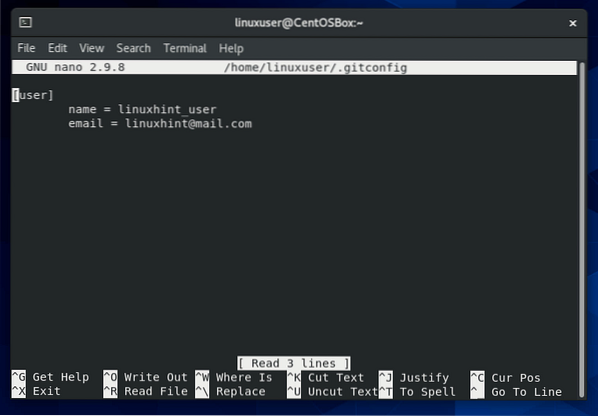
Setelah mengubahnya sesuai keinginan Anda, simpan file dan keluar menggunakan tombol pintasan keyboard CTRL + S dan CTRL + X.
Bagaimana jika Anda tidak ingin mengubahnya secara global tetapi hanya di direktori proyek. Mari kita lihat bagaimana kita dapat mengubah Nama Pengguna dan alamat email Git dalam satu repositori.
Cara Mengonfigurasi Git dalam satu Repositori
Untuk mengubah nama pengguna dan alamat email Git dalam satu repositori saja sehingga pesan komit di dalam repositori itu akan memiliki informasi yang berbeda tentang pengguna.
Pertama, Anda harus menavigasi ke direktori tempat proyek diatur atau jika tidak ada direktori proyek, buat direktori menggunakan 'mkdir' perintah:
$ mkdir projectDirectory
Kemudian, navigasikan ke direktori proyek yang baru dibuat.
$cd projectDirectory
Setelah Anda berada di direktori proyek, inisialisasi repositori git menggunakan perintah:
$ git init
metode untuk mengonfigurasi nama pengguna dan alamat email akan sama menggunakan konfigurasi git perintah tapi tanpa -global bendera seperti yang ditunjukkan pada perintah yang diberikan di bawah ini:
$ git pengguna konfigurasi.nama "nama_pengguna"$ git pengguna konfigurasi.email "[dilindungi email]"

Dengan cara ini, Anda dapat berhasil mengonfigurasi nama pengguna dan alamat email pengguna di dalam satu repositori; Anda dapat melihat informasi tentang pengguna Git menggunakan perintah:
$ git config --listPerintah di atas akan menampilkan informasi langsung.
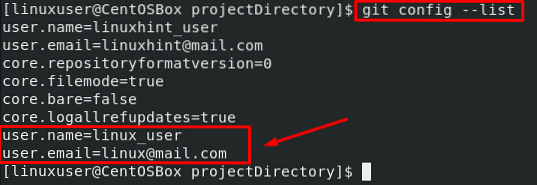
Informasi ini pasti akan disimpan di '.gitconfig', dan Anda dapat mengedit informasi tersebut menggunakan perintah yang disediakan di bawah ini:
$ sudo nano ~/.gitconfig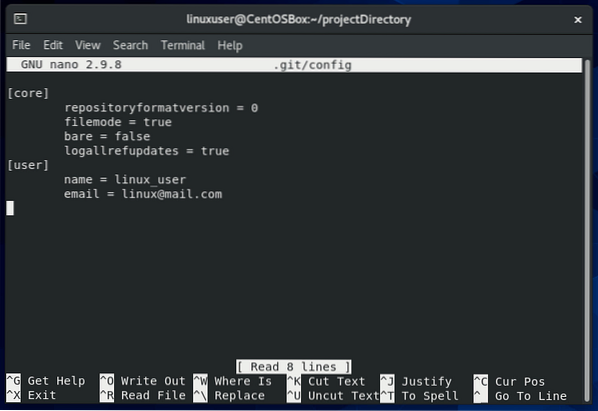
Setelah mengubahnya sesuai keinginan Anda, simpan file dan keluar menggunakan tombol pintasan keyboard CTRL + S dan CTRL + X.
Kesimpulan
Ini semua tentang bagaimana Anda dapat mengonfigurasi dan mengubah nama pengguna dan alamat Email pengguna Git secara global dan di dalam satu repositori. Setelah membaca posting ini, Anda dapat memiliki nama pengguna dan alamat email yang berbeda di setiap proyek yang berbeda.
 Phenquestions
Phenquestions


